Logi Options+ Mobile 應用程式是什麼?
適用於 iPadOS 的 Logi Options+ Mobile 應用程式是 Logitech Control 應用程式的更新版,可以為使用 Smart Connector 或藍牙連線到 iPad 的某些 Logitech 裝置提供韌體更新。
對於所有相容裝置,需要有 iPadOS 15 或更新版本才能使用此應用程式。
您可以從 Apple 的 App Store 下載此應用程式,或是更新現有的 Logitech Control 應用程式。
哪些裝置可以和 iPadOS 上的 Logi Options+ Mobile 應用程式相容?
以下是只支援在 Logi Options+ Mobile 應用程式上更新韌體的裝置:
| 適用於 iPad Air 11 英寸 (M2) 的 Combo Touch | 適用於 iPad Pro 11 英吋 (第 1 代和第 2 代) 的 Folio Touch |
| 適用於 iPad Air 13 英吋 (M2) 的 Combo Touch | 適用於 iPad Air (第 4 代) 的 Folio Touch |
| 適用於 iPad Pro 11 英吋 (M4) 的 Combo Touch | 適用於 iPad Pro 12.9 英寸 (第 1 代和第 2 代) 的 Slim Combo |
| 適用於 iPad Pro 13 英吋 (M4) 的 Combo Touch | 適用於 iPad Pro 10.5 英寸和 iPad Air (第 3 代) 的 Slim Combo |
| 適用於 iPad Pro 12.9 英寸 (第 5 代和第 6 代) 的 Combo Touch | 適用於 iPad Pro 11 英寸 (第 1、2、3 代) 的 Slim Folio Pro |
| 適用於 iPad Pro 11 英寸的 Combo Touch | 適用於 iPad Pro 12.9 英吋 (第 3 代和第 4 代) 的 Slim Folio Pro |
| 適用於 iPad Air (第 4 代以上) 的 Combo Touch | 適用於 iPad (第 7、8、9 代) 的 Slim Folio |
| 適用於 iPad (第 7 代到第 9 代) 的 Combo Touch | 適用於 iPad 10.9 英寸 (第 10 代) 的 Slim Folio |
| 適用於 iPad 10.9 英寸 (第 10 代) 的 Combo Touch | 適用於 iPad Air (第 3 代) 的 Slim Folio |
| Keys-To-Go 2 | 適用於 iPad 10.9 英寸 (第 10 代) 的 Rugged Folio |
以下是支援在 Logi Options+ Mobile 應用程式上更新韌體和自訂按鍵的裝置:
- Flip Folio
Logi Options+ Mobile 應用程式在 iPadOS 上需要哪些權限?
Logi Options+ Mobile 應用程式需要下列權限才能啟用裝置功能:
- 藍牙
如果此應用程式沒有藍牙權限,會偵測不到裝置並將其列出。若要啟用藍牙權限,請開啟設定 > 應用程式 > Logi Options+ Mobile > 藍牙
Flip Folio 快捷鍵
Flip Folio 包含最上面一排的按鍵,在 iPadOS 上安裝 Logi Options+ Mobile 應用程式時可以自訂這些按鍵。只有反白顯示的按鍵 (如圖所示) 可以使用 Logi Options+ Mobile 應用程式個人化:

下表列出每個按鍵的預設功能。按鍵說明由左至右排序。
 |
Home |
 |
Easy-Switch 1 |
 |
Easy-Switch 2 |
 |
Easy-Switch 3 |
 |
減低螢幕亮度 |
 |
增加螢幕亮度 |
 |
Spotlight |
 |
指揮中心 |
 |
表情符號 |
 |
擷取螢幕 |
 |
播放/暫停 |
 |
音量靜音 |
 |
減少音量 |
 |
增加音量 |
在適用於 iPadOS 的 Logi Options+ Mobile 應用程式中,Flip Folio 的自訂按鍵是什麼?
如果您有 Flip Folio,將裝置與 iPad 配對後,就可以使用 Logi Options+ Mobile 應用程式自訂您的按鍵。步驟如下:
在 Logi Options+ Mobile 應用程式中,選取 Flip Folio,然後點按按鍵。
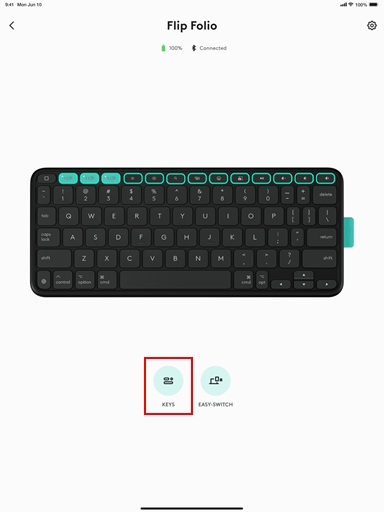
您可以將動作拖放到鍵盤上任何反白顯示的按鍵。將動作指派給按鍵後,按下該按鍵即可執行動作。
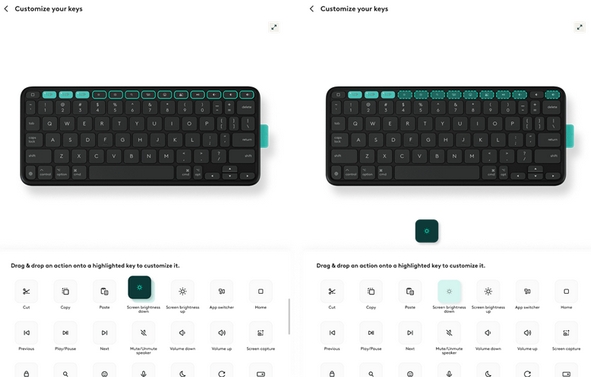
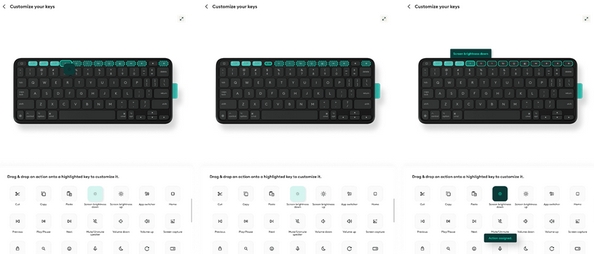
重要須知:韌體更新工具不再由 Logitech 支援或維護。我們強烈建議為支援的 Logitech 裝置使用 Logi Options+。在此過渡期間,我們會隨時為您提供協助。
重要須知:Logitech Preference Manager 已不再由 Logitech 支援或維護。我們強烈建議為支援的 Logitech 裝置使用 Logi Options+。在此過渡期間,我們會隨時為您提供協助。
重要須知:Logitech Control Center 已不再由 Logitech 支援或維護。我們強烈建議為支援的 Logitech 裝置使用 Logi Options+。在此過渡期間,我們會隨時為您提供協助。
重要須知:Logitech Connection Utility 已不再由 Logitech 支援或維護。我們強烈建議為支援的 Logitech 裝置使用 Logi Options+。在此過渡期間,我們會隨時為您提供協助。
重要須知:Unifying Software 已不再由 Logitech 支援或維護。我們強烈建議為支援的 Logitech 裝置使用 Logi Options+。在此過渡期間,我們會隨時為您提供協助。
重要須知:羅技不再支援或維護 SetPoint 軟體。我們強烈建議為支援的 Logitech 裝置使用 Logi Options+。在此過渡期間,我們會隨時為您提供協助。
常見問答集
沒有適用於此區段的產品
